Многие начинающие пользователи не знают, как очистить историю просмотров в том или ином браузере. Кроме того, они не понимают, какую пользу можно извлечь из истории посещенных страниц. Поможем им разобраться в этих вопросах.
Прежде всего представьте себе ситуацию, что вам нужно найти какой-нибудь сайт, на котором вы прочитали интересную и полезную статью. В «Закладки» браузера вы его забыли добавить, поэтому здесь как раз-таки и поможет раздел веб-обозревателя «История». Открыв его, вы без труда найдете тот сайт, который искали.
Однако иногда этот раздел браузера нужно чистить, ведь со временем здесь накапливается очень много информации. В результате поиск нужного ресурса может занять достаточно много времени.
Итак, вступление затянулось, поэтому переходим к делу.
Как очистить историю просмотров в «Гугле» (браузер Google Chrome)
Безусловно, «Гугл Хром» сегодня является самым популярным веб-обозревателем. Его быстродействие завоевало сердца многих пользователей, а особенно тех, которые ранее работали в браузере «Интернет Эксплорер».

Несмотря на такую популярность, не все «юзеры» знают, как удалить историю просмотренных страниц в «Хроме». А зря, ведь, как уже было сказано ранее, иногда эту операцию все же нужно проводить.
Итак, для того чтобы очистить историю просмотров в «Google Chrome», выполните следующие действия:
Откройте веб-обозреватель и обратитесь к его меню.
Вас интересует пункт «История», поэтому его и выбираем.
Теперь можете удалить отдельные интернет-страницы, которые вы просматривали.
Если нужно избавиться от всей истории сразу, то кликните по кнопке «Очистить историю».
Отметьте чекбоксом нужную опцию, после чего установите временной период.
Последнее, что вам нужно сделать – кликнуть «Очистить историю». Все! Операция выполнена.
Веб-обозреватель «Опера»
Opera – еще один популярный браузер, который порадует вас своей скоростью загрузки страниц, простым интерфейсом и приятным дизайном. Как очистить историю просмотров в «Хроме» вы уже знаете, поэтому рассмотрим аналогичную процедуру и в этом обозревателе.
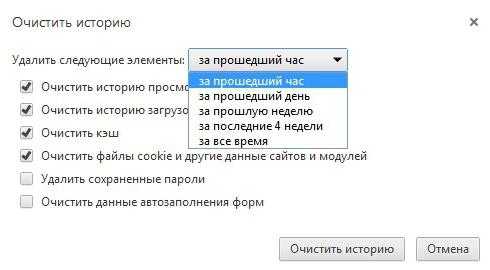
Последовательность шагов, которая поможет вам удалить историю в «Опере», следующая:
Откройте браузер и нажмите кнопку в левом углу, чтобы открыть меню.
Выберите раздел «История».
На открывшейся страничке вы можете выборочно удалить веб-страницы, подведя курсор к ее названию и нажав крестик.
В том случае, когда необходимо удалить полностью всю информацию, кликните по кнопке справа «Очистить историю посещений».
Дальнейшие действия полностью совпадают с браузером «Гугл Хром».
Кстати, быстро перейти в раздел «История» вам поможет комбинация клавиш «H» и «Ctrl», которая подходит для всех веб-обозревателей. Кроме того, вы можете использовать кнопки «Delete», «Shift» и «Ctrl».
"Яндекс.Браузер"
Этот обозреватель от поискового гиганта «Яндекс» имеет некоторые сходства с Google Chrome. Они оба работают на базе «движка» Chromium, а отдельные элементы интерфейса выполнены в одинаковом стиле. Конечно, у «Яндекс.Браузера» есть и свои отличительные «фишки», но говорить о них в этой статье мы не будем.
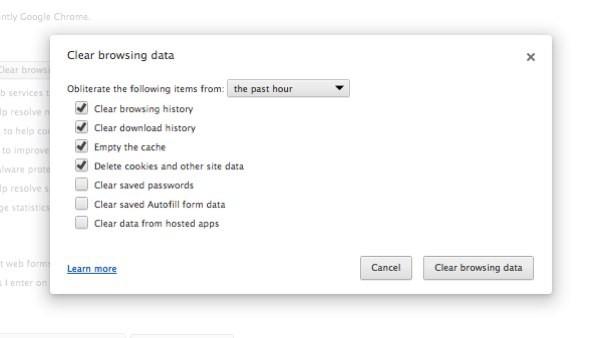
Итак, чтобы очистить историю посещений в данном веб-обозревателе, воспользуйтесь таким алгоритмом действий:
- Обратитесь к меню браузера, нажав на кнопку с изображением трех линий.
- Выберите раздел «История», после чего перейдите в «Менеджер истории».
- Если вы желаете, например, очистить историю просмотров YouTube, подведите указатель мыши к одноименной странице и откройте выпадающее меню. Здесь укажите вариант «Еще история по сайту». Теперь отметьте все веб-страницы и кликните «Удалить выбранные элементы».
Если же нужно очистить всю историю, нажмите соответствующую кнопку справа.
Заключение
Вы узнали как очистить историю просмотров в нескольких популярных браузерах. Теперь сможете проделать эту операцию в любом из них. Но помните, что в отдельных случаях удалять всю информацию все же не стоит. Прежде всего убедитесь, что все интересные вам сайты добавлены в «Закладки».






















